- Μέρος 1. Προσθέστε MP3 στο iPod με το FoneTrans για iOS
- Μέρος 2. Μεταφορά MP3 σε iPod μέσω Apple Music
- Μέρος 3. Πώς να τοποθετήσετε αρχεία MP3 στο iPod χρησιμοποιώντας το AirDrop
- Μέρος 4. Αντιγράψτε MP3 στο iPod μέσω του iTunes
- Μέρος 5. Συγχρονίστε το MP3 με το iPod μέσω του Finder
- Μέρος 6. Συχνές ερωτήσεις σχετικά με τον τρόπο μεταφοράς MP3 στο iPod
Πώς να μεταφέρετε MP3 στο iPod χρησιμοποιώντας τις πιο συνιστώμενες μεθόδους
 αναρτήθηκε από Boey Wong / 04 Ιουλίου 2022 09:00
αναρτήθηκε από Boey Wong / 04 Ιουλίου 2022 09:00 Η Apple ανακοίνωσε στις 10 Μαΐου ότι το iPod θα διακοπεί. Ως δημοφιλές που υπερέχει έναντι των ανταγωνιστών, το iPod παρέχει πάντα εξαιρετική ποιότητα ήχου και βολικές υπηρεσίες για τους χρήστες μέσω όλων των δυνατών δυνατοτήτων.
Όταν οι άνθρωποι θέλουν να ακούν μουσική με iPod, πρέπει πρώτα να μάθουν να μεταφέρουν μουσική στο iPod.
Εδώ έρχεται το ερώτημα, πώς να μετακινήσετε μουσική όπως MP3, AAC, WAV, κ.λπ., στο iPod;
Σε αυτήν την ανάρτηση, μπορείτε να βρείτε τους πιο εύκολους αλλά επαγγελματικούς τρόπους για να προσθέσετε MP3 στο iPod. Φυσικά, αυτές οι μέθοδοι είναι διαθέσιμες και για άλλες μορφές ήχου. Μεταβείτε στα ακόλουθα μέρη.
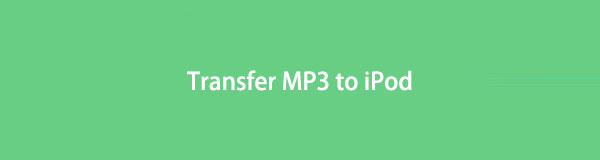

Λίστα οδηγών
- Μέρος 1. Προσθέστε MP3 στο iPod με το FoneTrans για iOS
- Μέρος 2. Μεταφορά MP3 σε iPod μέσω Apple Music
- Μέρος 3. Πώς να τοποθετήσετε αρχεία MP3 στο iPod χρησιμοποιώντας το AirDrop
- Μέρος 4. Αντιγράψτε MP3 στο iPod μέσω του iTunes
- Μέρος 5. Συγχρονίστε το MP3 με το iPod μέσω του Finder
- Μέρος 6. Συχνές ερωτήσεις σχετικά με τον τρόπο μεταφοράς MP3 στο iPod
Μέρος 1. Προσθέστε MP3 στο iPod με το FoneTrans για iOS
Όπως ίσως γνωρίζετε, οι τρόποι της Apple είναι ισχυροί αλλά και λίγο περίπλοκοι για άτομα που δεν είναι εξοικειωμένα με αυτούς. Εάν είστε αυτός που θέλετε να μάθετε μεθόδους αντί για τρόπους Apple, έχετε έρθει στο σωστό μέρος.
Μεταξύ πολλών εργαλείων τρίτων στην αγορά, FoneTrans για iOS είναι το πιο προτεινόμενο πρόγραμμα που δεν πρέπει να χάσετε.
Σας βοηθά να μεταφέρετε δεδομένα, συμπεριλαμβανομένων φωτογραφιών, επαφών, μηνυμάτων, βίντεο και πολλά άλλα μεταξύ υπολογιστή και συσκευής. Και μπορείτε ακόμη και να διαχειριστείτε τα δεδομένα του iTunes με αυτό με απλά κλικ.
FoneTrans για iOS παρέχει αυτές τις ισχυρές δυνατότητες, αλλά είναι φιλικό προς το χρήστη ακόμη και για αρχάριους. Έτσι, ο καθένας μπορεί να το χρησιμοποιήσει με ευκολία μέσα από σαφείς οδηγίες.
Με το FoneTrans για iOS, θα απολαύσετε την ελευθερία να μεταφέρετε τα δεδομένα σας από το iPhone στον υπολογιστή. Δεν μπορείτε να μεταφέρετε μόνο μηνύματα κειμένου iPhone στον υπολογιστή, αλλά και φωτογραφίες, βίντεο και επαφές μπορούν εύκολα να μεταφερθούν στον υπολογιστή σας.
- Μεταφέρετε φωτογραφίες, βίντεο, επαφές, WhatsApp και περισσότερα δεδομένα με ευκολία.
- Προεπισκόπηση δεδομένων πριν από τη μεταφορά.
- iPhone, iPad και iPod touch είναι διαθέσιμα.
Παρακάτω είναι η επίδειξη του τρόπου μεταφοράς MP3 σε iPod με αυτό.
Βήμα 1Κατεβάστε και εγκαταστήστε FoneTrans για iOS στον υπολογιστή και, στη συνέχεια, εκτελέστε το πρόγραμμα.

Βήμα 2Συνδέστε το iPod Touch στον υπολογιστή με καλώδιο USB, επιλέξτε Μουσική από το αριστερό πλαίσιο.
Βήμα 3Το πρόγραμμα θα σαρώσει τη συσκευή σας και θα παραθέσει όλα τα διαθέσιμα αρχεία μουσικής στη διεπαφή. Ελέγξτε τα στοιχεία που θέλετε να μεταφέρετε στο iPod και κάντε κλικ εξαγωγή στη συσκευή εικονίδιο.

Βήμα 4Επιλέξτε το iPod Touch από τη λίστα.
Φαίνεται τόσο εύκολο, σωστά; Μπορείτε να μετακινήσετε άλλα δεδομένα όπως φωτογραφίες, αρχεία ήχου και πολλά άλλα με αυτό τώρα!
Μέρος 2. Μεταφορά MP3 σε iPod μέσω Apple Music
Καθώς περνούσε ο καιρός, η Apple αναβάθμισε τον εξοπλισμό υλικού και λογισμικού της για να ικανοποιήσει τα αιτήματα των χρηστών. Οι περισσότεροι χρήστες έχουν περισσότερες από 1 συσκευές, μπορείτε να χρησιμοποιήσετε τη νέα δυνατότητα Apple Music για πρόσβαση στο μουσικό σας περιεχόμενο σε όλες τις συσκευές.
Με τον ίδιο τρόπο, μπορείτε να μεταφέρετε MP3 σε iPod και με το Apple Music.
Βήμα 1Συνδεθείτε το Apple ID σας σε Mac, iPhone, iPad ή ιστοσελίδα, επιλέξτε τη μουσική που θέλετε να μεταφέρετε στο iPod και επιλέξτε Προσθήκη στη βιβλιοθήκη.
Βήμα 2Συνδεθείτε με το ίδιο Apple ID στο iPod σας και ενεργοποιήστε το Βιβλιοθήκη συγχρονισμού στο iPod μέσω ρυθμίσεις > Μουσική > Βιβλιοθήκη συγχρονισμού. Στη συνέχεια, μπορείτε να τα δείτε από τη βιβλιοθήκη.

Βήμα 3Πατήστε για να επιλέξετε το Λήψη κουμπί.
Και έχετε άλλη μια ασύρματη μέθοδο μεταφοράς μουσικής στο iPod.
Με το FoneTrans για iOS, θα απολαύσετε την ελευθερία να μεταφέρετε τα δεδομένα σας από το iPhone στον υπολογιστή. Δεν μπορείτε να μεταφέρετε μόνο μηνύματα κειμένου iPhone στον υπολογιστή, αλλά και φωτογραφίες, βίντεο και επαφές μπορούν εύκολα να μεταφερθούν στον υπολογιστή σας.
- Μεταφέρετε φωτογραφίες, βίντεο, επαφές, WhatsApp και περισσότερα δεδομένα με ευκολία.
- Προεπισκόπηση δεδομένων πριν από τη μεταφορά.
- iPhone, iPad και iPod touch είναι διαθέσιμα.
Μέρος 3. Πώς να τοποθετήσετε αρχεία MP3 στο iPod χρησιμοποιώντας το AirDrop
Θα πρέπει να γνωρίζετε το AirDrop σε συσκευές iOS και macOS εάν είστε χρήστης της Apple και γνωρίζετε καλά τα οφέλη του. Οι άνθρωποι επιτρέπεται να μεταφέρουν δεδομένα μεταξύ αυτών των συσκευών μέσω του AirDrop χωρίς φυσική σύνδεση. Μπορείτε να το κάνετε με απλά κλικ. Παρακάτω είναι πώς.
Βήμα 1Ανοικτό Μουσική app στο iPod, επιλέξτε τη μουσική που θέλετε να προσθέσετε στο iPod.
Βήμα 2Αγγίξτε το Κοινοποίηση τραγουδιού και επιλέξτε προμήθεια με αλεξίπτωτα.

Βήμα 3Βεβαιωθείτε ότι έχετε ενεργοποιήσει αυτήν τη δυνατότητα και στις δύο συσκευές και επιλέξτε τη συσκευή που λάβατε.
Βήμα 4Στη ληφθείσα συσκευή, πατήστε Λαμβάνω κουμπί.
Εκτός από τους παραπάνω τρόπους χωρίς σύνδεση, μπορείτε επίσης να δοκιμάσετε ορισμένα εργαλεία στον υπολογιστή για να μεταφέρετε MP3 σε iPod.
Μέρος 4. Αντιγράψτε MP3 στο iPod μέσω του iTunes
Η Apple διαθέτει ένα συγκεκριμένο εργαλείο στον υπολογιστή για τη διαχείριση των δεδομένων iOS από την αρχή. Ανεξάρτητα από το αν θέλετε να δημιουργήσετε αντίγραφα ασφαλείας, να επαναφέρετε ή να συγχρονίσετε δεδομένα στο iPod, μπορείτε να χρησιμοποιήσετε το iTunes στον υπολογιστή για βοήθεια. Έχετε 2 επιλογές, επαναφορά αντιγράφων ασφαλείας iTunes, μεταφορά και απόθεση αρχείων ή συγχρονισμό αρχείων μουσικής στο iPod. Συνιστάται να επιλέξετε τα δύο πίσω, καθώς δεν θα αντικαταστήσουν τα δεδομένα σας στη συσκευή. Παρακάτω είναι τα σεμινάρια.
Επιλογή 1. Συγχρονισμός τραγουδιών
Αυτή η μέθοδος συγχρονίζει όλα τα δεδομένα και δεν μπορείτε να επιλέξετε συγκεκριμένα δεδομένα ανάλογα.
Βήμα 1Ανοίξτε το iTunes και συνδέστε το iPod Touch στον υπολογιστή.
Βήμα 2Μετά τη σύνδεση, κάντε κλικ στο δικό σας εικονίδιο συσκευής > Μουσική.

Βήμα 3Επιλέξτε το πλαίσιο δίπλα στο Συγχρονισμός τραγουδιών και επιλέξτε τις σωστές επιλογές.
Βήμα 4Πατήστε Συγχρονισμός κουμπί.
Επιλογή 2. Σύρετε και αποθέστε μουσική
Εάν θέλετε να επιλέξετε την αγαπημένη σας μουσική, θα πρέπει να επιλέξετε αυτή.
Βήμα 1Επιλέξτε τη συσκευή σας μετά τη σύνδεση και κάντε κλικ Μουσική σύμφωνα με το Συσκευές Tab.
Βήμα 2Σύρετε και αποθέστε τη μουσική από τη δεξιά πλευρά απευθείας στη συσκευή σας.

Ορισμένοι χρήστες Mac διαπίστωσαν ότι το iTunes έχει φύγει αφού ενημέρωσαν το macOS τους. Εάν αντιμετωπίζετε την ίδια κατάσταση, προχωρήστε στο επόμενο μέρος.
Με το FoneTrans για iOS, θα απολαύσετε την ελευθερία να μεταφέρετε τα δεδομένα σας από το iPhone στον υπολογιστή. Δεν μπορείτε να μεταφέρετε μόνο μηνύματα κειμένου iPhone στον υπολογιστή, αλλά και φωτογραφίες, βίντεο και επαφές μπορούν εύκολα να μεταφερθούν στον υπολογιστή σας.
- Μεταφέρετε φωτογραφίες, βίντεο, επαφές, WhatsApp και περισσότερα δεδομένα με ευκολία.
- Προεπισκόπηση δεδομένων πριν από τη μεταφορά.
- iPhone, iPad και iPod touch είναι διαθέσιμα.
Μέρος 5. Συγχρονίστε το MP3 με το iPod μέσω του Finder
Το Finder, η Apple Music και άλλες 2 λειτουργίες έχουν αντικαταστήσει το iTunes στην πιο πρόσφατη έκδοση του macOS. Ίσως έχετε ερωτήσεις σχετικά με τον τρόπο αντιγραφής MP3 στο iPod τώρα. Λοιπόν, μπορείτε ακόμα να χρησιμοποιήσετε το Finder σε Mac για να διαχειριστείτε δεδομένα iOS με μερικά κλικ.
Είναι εύκολο να μεταφέρετε MP3 σε iPod με το Finder, δείτε πώς.
Βήμα 1Εκτελέστε το Finder σε Mac και συνδέστε το iPod στον υπολογιστή.
Βήμα 2Επιλέξτε τη συσκευή σας από τον αριστερό πίνακα και κάντε κλικ στο Μουσική Tab.
Βήμα 3Επιλέξτε το πλαίσιο δίπλα στο Συγχρονισμός μουσικής στο [το iPod σας]και ελέγξτε τις παρακάτω επιλογές.
Βήμα 4Πατήστε Εφαρμογή κουμπί.

Αυτό είναι. Η χρήση του Finder και του iTunes σε Mac είναι παρόμοια με τη μεταφορά δεδομένων. Θα πρέπει να συνειδητοποιήσετε ότι δεν μπορείτε να συγχρονίσετε τα συγκεκριμένα δεδομένα σας επιλεκτικά. Εάν θέλετε συγκεκριμένα στοιχεία, θα πρέπει να επιλέξετε το FoneTrans για iOS στον υπολογιστή για να το κάνετε.
Μέρος 6. Συχνές ερωτήσεις σχετικά με τον τρόπο μεταφοράς MP3 στο iPod
1. Πώς μετατρέπετε MP3 σε iTunes;
Ανοίξτε το iTunes, κάντε κλικ Αλλαγή > Προτιμήσεις > General > Ρυθμίσεις εισαγωγής. Επιλέξτε μια μορφή και κάντε κλικ Αρχεία > Μετατρέπω > Δημιουργία έκδοσης [format].
2. Πώς να μετατρέψετε MP3 σε iPod;
Αρχικά, μπορείτε να δοκιμάσετε την εφαρμογή Apple Music σε Mac. Ανοιξε Η apple Μουσική app, πατήστε Μουσική > Προτιμήσεις > Αρχεία > Ρυθμίσεις εισαγωγής > Χρησιμοποιώντας Εισαγωγή. Επιλέξτε τη μορφή που θέλετε και κάντε κλικ OK. Και μπορείτε επίσης να δοκιμάσετε κάποια διαδικτυακά εργαλεία για να μετατρέψετε MP3 χωρίς πρόσθετα εργαλεία.
3. Γιατί δεν μπορώ να μεταφέρω αρχεία MP3 στο iPod;
Βεβαιωθείτε ότι το iPod υποστηρίζει τα αρχεία σας. Εάν όχι, προσπαθήστε να τα μετατρέψετε σε MP3 και άλλες μορφές.
4. Πώς μπορώ να μεταφέρω αρχεία MP3 στο iPod μου χωρίς το iTunes;
Μπορείτε να δοκιμάσετε FoneTrans για iOS πρώτα, απλά κάντε κλικ Μουσική στα αριστερά και επιλέξτε τα στοιχεία. Τέλος, κάντε κλικ εξαγωγή στη συσκευή εικονίδιο.
5. Πώς μπορώ να μεταφέρω MP3 από τον υπολογιστή μου στο iPod;
Σε αυτήν την ανάρτηση, μπορείτε να δοκιμάσετε τις παραπάνω μεθόδους για να μεταφέρετε MP3 από υπολογιστή σε iPod. Και μπορείτε επίσης να δοκιμάσετε ορισμένες υπηρεσίες cloud για να μετακινήσετε αρχεία στο iPod.
Αυτά είναι όλα σχετικά με τις μεθόδους που πρέπει να γνωρίζετε για τη μεταφορά MP3 σε iPod και άλλες εργασίες. Μπορείτε πάντα να εμπιστεύεστε αυτούς τους τρόπους. FoneTrans για iOS είναι η πιο ισχυρή και απλή μέθοδος μεταφοράς δεδομένων iOS. Γιατί να μην κατεβάσετε και να δοκιμάσετε τώρα!
Με το FoneTrans για iOS, θα απολαύσετε την ελευθερία να μεταφέρετε τα δεδομένα σας από το iPhone στον υπολογιστή. Δεν μπορείτε να μεταφέρετε μόνο μηνύματα κειμένου iPhone στον υπολογιστή, αλλά και φωτογραφίες, βίντεο και επαφές μπορούν εύκολα να μεταφερθούν στον υπολογιστή σας.
- Μεταφέρετε φωτογραφίες, βίντεο, επαφές, WhatsApp και περισσότερα δεδομένα με ευκολία.
- Προεπισκόπηση δεδομένων πριν από τη μεταφορά.
- iPhone, iPad και iPod touch είναι διαθέσιμα.
